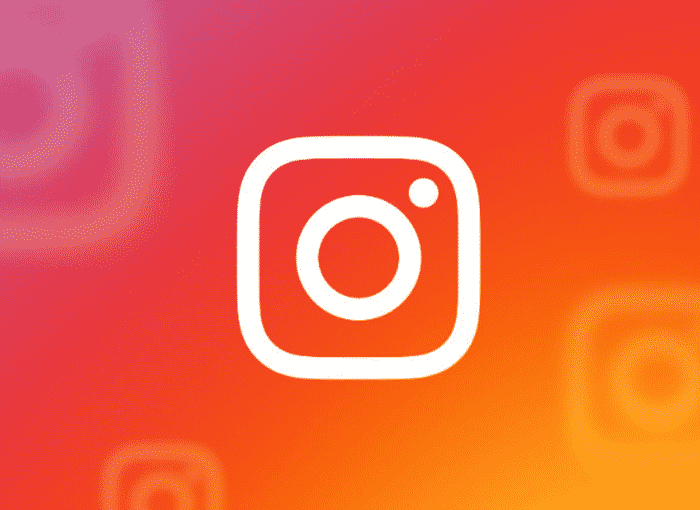Instagram je bez sumnje jedna od najkorištenijih društvenih mreža danas na globalnoj razini, a preferiraju je milijuni ljudi kada je u pitanju dijeljenje fotografija sa svojim prijateljima i poznanicima, ali i s drugim ljudima.
Prilikom prijenosa fotografije u aplikaciju, sama aplikacija ima niz filtara pomoću kojih možete dati svojim slikama kreativniji i ljepši izgled, kao i urednik pomoću kojeg možete izmijeniti određene aspekte fotografije, niz osnovnih prilagodbe u svim fotografskim montažama, poput boja, oštrine ili kontrasta, između ostalog.
Međutim, u mnogim prilikama dostupni filtri nas baš i ne uvjere i može biti zamorno svaki put prilagođavati različite parametre fotografije. Srećom, postoji mogućnost kreiranja vlastitih filtera za Instagram, iako ćete za to morati posegnuti za Adobe aplikacijom, poznatim Lightroomom, koji nudi brojne mogućnosti u svojoj besplatnoj verziji, iako da biste uživali u svim mogućim opcijama morat će otići do blagajne. Ako želite znati kako napraviti instagram filtar, čitati dalje
Ako želite znati kako napraviti instagram filtar putem Lightroom Mobilea, u ovom ćemo vam članku pokazati kako to učiniti potpuno besplatno. Morate imati na umu da je operacija identična i u iOS i Android verzijama Lightroom Mobile, aplikaciju koju možete pronaći u njihovim odgovarajućim trgovinama aplikacija i koju morate preuzeti kako biste započeli s izradom vlastitih filtara
Prije nego što započnete s objašnjenjem, poželjno je da za izradu filtra odaberete fotografiju koja ima određene uvjete koji se često događaju, odnosno koja ima scenu koja čini filtar koji kreirate i koji možete koristiti u različitim prilikama i koji je ne ograničavajući se samo na jednu priliku. Iz tog razloga prilagodbe koje treba izvršiti trebaju biti usmjerene na stvaranje stila, a ne na ispravljanje mogućih nedostataka na određenoj fotografiji.
Kako stvoriti vlastite Instagram filtre putem Lightroom Mobilea
Učeći da kako napraviti instagram filtar Instagram putem Lightroom Mobile Trebali biste imati na umu da biste trebali potražiti postavke korisne na što većem broju fotografija, iako možete nastaviti mijenjati slike nakon primjene vlastitog filtra, tako da nikada nećete biti prisiljeni koristiti filtar koji ste stvorili u jedinstvenom i ekskluzivan način.
Eksperimentiranjem (i znanjem u uređivanju) možete dobiti različite filtre koji odgovaraju vašem ukusu, ali, na primjer, možete započeti stvaranjem jednog slijedeći sljedeće korake:
- Pristupite svojoj aplikaciji Lightroom Mobile i kliknite gumb knjižnice koji je predstavljen s nekoliko knjiga. Odatle ćete moći odabrati sliku iz svoje galerije jednostavnim klikom na gumb smješten u donjem desnom dijelu u kojem možete vidjeti ikonu slike pored znaka + ili snimiti sliku u tom trenutku po klikom na Fotoaparat. Nakon što odaberete sliku ili je snimite, možete započeti podešavanje različitih parametara.
- Prvo možete odabrati podesiti kontrast, za koju ćete kliknuti na opciju Luz. Odatle se možete igrati s različitim parametrima ekspozicije, kontrasta, isticanja, sjena, crno-bijelo, bilo kroz trake ili pomoću krivulje, ako želite.
- Jednom Luz možete prijeći na druge odjeljke u aplikaciji, poput Boja, odakle možete dati temperaturu, nijansu, zasićenost i intenzitet bojama fotografije; do efectos za podešavanje teksture, jasnoće, brisanja maglice, vinjetiranja i još mnogo toga; i drugi aspekti povezani s Detalj, la optika ili Geometrija.
- Kada ste već prilagodili sliku i kreirali filtar prema svojim željama, morate spremite ih za stvaranje unaprijed postavljenog filtra. Da biste to učinili, morate kliknuti na izbornik (gumb s tri točke) i kliknuti na opciju Stvori unaprijed postavljeno.
- Tada ćete mu dati ime i možete ga spremiti da biste mogli koristiti filtar na bilo kojoj drugoj fotografiji.
Kad već znate kako napraviti instagram filtar putem Lightroom Mobilea, način njihove primjene je otvorite svaku sliku u uređivaču Lightroom Mobile da primijenite filtar, spremite ga, a zatim nastavite s prijenosom na društvenu mrežu kao što bismo to učinili s bilo kojom drugom slikom, samo s već primijenjenim filtrom.
Međutim, iz Lightroom Mobile sliku možete izravno podijeliti na Instagramu, što će postupak učiniti još lakšim. Za to ćete morati:
- Na slici za dijeljenje, već s primijenjenim filtrom, kliknite na gumb za dijeljenje, smješten u gornjem desnom dijelu aplikacije i predstavljen kvadratnom ikonom sa strelicom prema gore.
- Nakon klika na njega, u skočnom će se izborniku pojaviti različite mogućnosti, poput mogućnosti spremanja slike na kolut ili u datoteke, otvaranja, uređivanja ili izvoza izvornika, ali prva je ona koja nas zanima jedan, koji je udio.
- Nakon klika na udio Pojavit će se novi prozor koji će nam omogućiti da biramo između Veličina slike Htio. Nakon odabira željene opcije, pojavit će se izbornik za odabir aplikacije koju želite dijeliti.
- Pretražite i odaberite Instagram i slika će automatski biti spremna za objavljivanje na društvenoj mreži slika, s primijenjenim filtrom i prilagodbama koje smatrate prikladnima.
Na ovaj jednostavan način već znate kako stvoriti vlastite Instagram filtre putem Lightroom Mobilea, postupak koji ne uključuje veće poteškoće od mogućnosti prilagođavanja fotografija koje nude dobar rezultat i, kad god je to moguće, filtra koji se može primijeniti na različite fotografije.